Come testare e sostituire la batteria CMOS
Pubblicato: 2023-06-07
Per sostituire la batteria CMOS, individua la batteria sulla scheda madre, premi il fermo che trattiene la batteria per estrarla e installa quella nuova.
Sei preoccupato che la batteria CMOS del tuo PC sia scarica o stia morendo? La buona notizia è che testarlo, anche senza attrezzature speciali, è facile, così come sostituirlo. Ecco come testare la tua batteria CMOS e sostituirla se necessario.
Qual è la batteria CMOS su un PC?
La batteria CMOS (Complementary Metal-Oxide-Semiconductor) sulla scheda madre del computer funge da alimentazione di emergenza per il BIOS e le impostazioni di data e ora. Il CMOS mantiene quelle impostazioni BIOS o UEFI memorizzate nella RAM CMOS quando il computer non riceve alimentazione esterna, ad esempio quando l'alimentatore è disconnesso.
Tuttavia, tutte le batterie si degradano nel tempo e la batteria CMOS potrebbe esaurirsi prima che tu abbia finito con la scheda madre. In tal caso, il chip di memoria CMOS non sarà in grado di mantenere le impostazioni del BIOS tra i cicli di accensione, con conseguente ripristino, che può essere molto frustrante.
CORRELATO: Come controllare la versione del BIOS e aggiornarla
Come testare la tua batteria CMOS
Ora, il modo più veloce per testare la tua batteria CMOS è controllarne la tensione con un multimetro digitale. Per farlo, però, dovresti aprire la custodia del tuo PC e rimuovere la batteria, e dovresti possedere un multimetro digitale.
C'è un metodo più semplice (anche se meno immediato) che consigliamo: semplicemente scollegare il cavo PSU del PC desktop e lasciarlo spento durante la notte. Basta spostare l'interruttore dell'alimentatore da 1 a 0, scollegare il cavo dell'alimentatore e lasciare il PC scollegato. Al mattino, collega il cavo dell'alimentatore e accendi il PC. Se non è necessario impostare la data e l'ora e il sistema operativo si avvia senza problemi, molto probabilmente la batteria è a posto.
Se devi impostare la data e l'ora all'avvio, se noti che le impostazioni del tuo BIOS sono tornate ai valori predefiniti o se il tuo PC mostra un errore simile a "CMOS Checksum Error" prima di avviare Windows o il tuo sistema operativo preferito, la batteria è molto probabilmente adatta per una sostituzione.
Segni comuni che la tua batteria CMOS sta morendo
Il segno più comune di una batteria CMOS scarica è dover impostare la data e l'ora ogni volta che accendi il PC. Altri segni includono il ripristino delle impostazioni del BIOS ai valori predefiniti e la visualizzazione di "Errore checksum CMOS" durante il processo di avvio.
Come sostituire la batteria CMOS su un PC desktop
La sostituzione della batteria CMOS è una procedura semplice su un PC desktop. Tutto quello che devi fare è aprire il contenitore, individuare la batteria e sostituirla.
Passaggio 1: individuare la batteria CMOS sulla scheda madre
Prima di aprire il case del PC, prova a cercare online le foto della tua scheda madre, se sai quale modello di scheda madre possiedi. Una volta trovata una foto, cerca un oggetto rotondo argentato, solitamente situato sotto lo slot PCIe principale. Di seguito puoi vedere la posizione della batteria CMOS su una popolare scheda madre B550, la MSI B550 Tomahawk. Come puoi vedere, la batteria CMOS è abbastanza facile da individuare.

Passaggio 2: scollegare i cavi dal PC e aprire il case del PC
Una volta individuata la batteria CMOS sulla scheda madre, scollega tutti i cavi collegati al PC e apri il pannello laterale. Se non hai trovato la posizione della batteria CMOS con una ricerca su Google, ora è il momento di cercarla. Ancora una volta, cerca una cosa rotonda e argentata nella parte inferiore della scheda madre.

Passaggio 3 (facoltativo): rimuovi la scheda grafica se ne hai una
Se hai una scheda grafica installata, in particolare una GPU di fascia alta lunga e spessa, potresti doverla rimuovere per individuare e accedere alla batteria CMOS. Nella maggior parte dei casi, questo non è necessario, ma su alcune schede madri la GPU può ostacolare l'accesso alla batteria CMOS.
Passaggio 4: scatta una foto della batteria per scoprirne il tipo
Una volta individuata la batteria CMOS, scatta una foto per scoprirne il tipo. La maggior parte dei modelli di schede madri più recenti utilizza una batteria CR2032, ma è possibile che la tua scheda utilizzi un tipo diverso. Come puoi vedere di seguito, la batteria CMOS sul nostro PC secondario è un'unità CR2032.

Passaggio 5: ottenere una nuova batteria e sostituirla
Una volta trovato il tipo di batteria CMOS installato nella scheda madre, procuratene uno nuovo e sostituiscilo.

Energizer CR2032
L'Energizer CR2032 è una scelta eccellente se devi sostituire la tua batteria CMOS.
La maggior parte delle batterie CMOS sono fissate alla scheda madre con un fermo in metallo o plastica. Per rimuovere la batteria, premere il fermo con un cacciavite a testa piatta o con le unghie ed estrarre la batteria. Quindi, inserisci la nuova batteria nello slot della batteria CMOS. Questo è tutto!
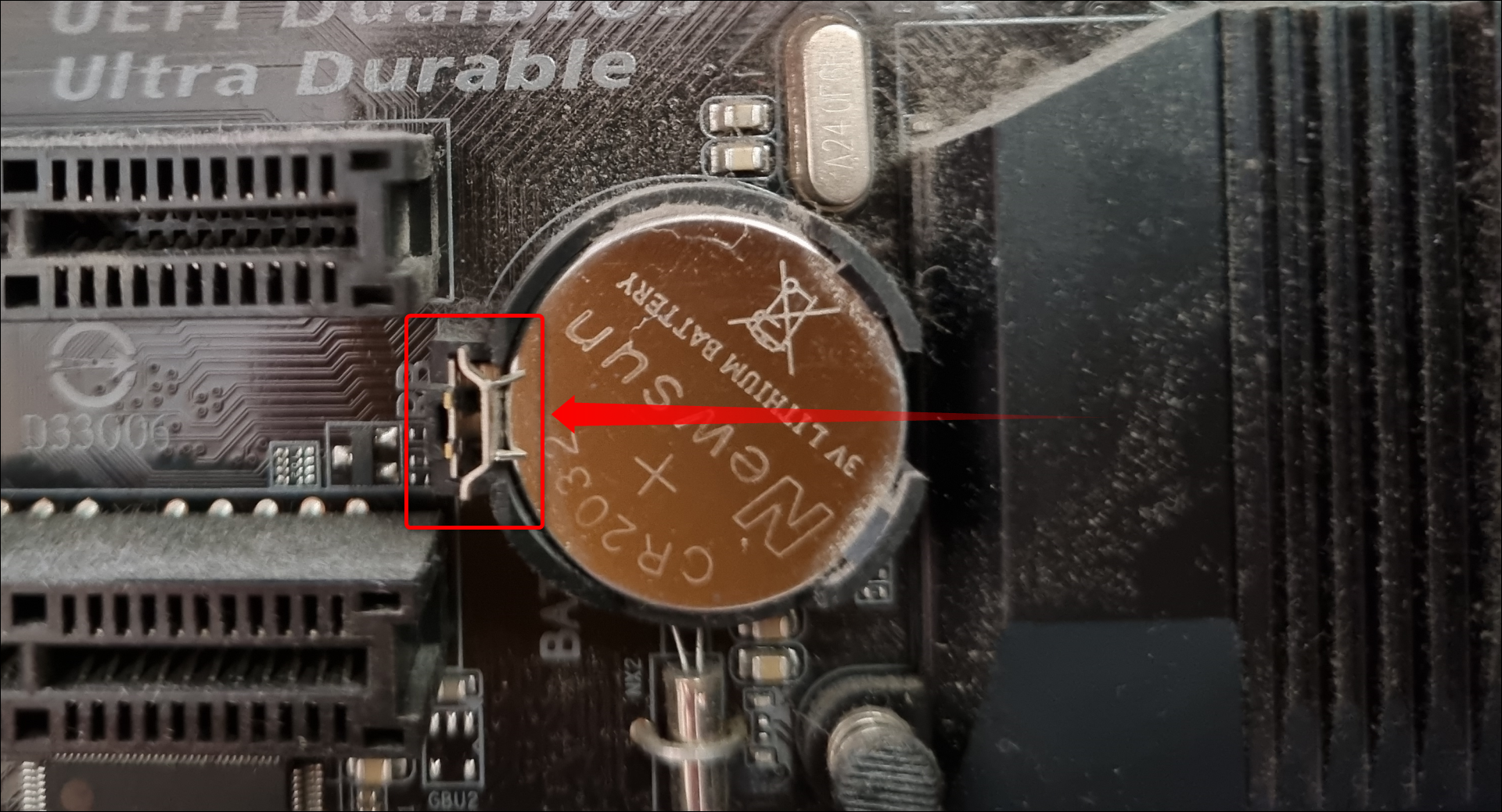
Puoi sostituire la batteria CMOS su un laptop?
Mentre la sostituzione della batteria CMOS su un PC desktop è una procedura abbastanza semplice, sostituirla su un laptop può essere molto più complicata, se il tuo laptop ha una batteria CMOS.
I modelli di laptop più vecchi di solito sono dotati di una batteria CMOS chiaramente visibile che puoi sostituire nello stesso modo in cui ne sostituiresti una su un PC desktop.
I modelli di laptop più recenti di solito hanno una minuscola batteria CMOS con fili saldati che collegano la batteria alla scheda madre. E nella maggior parte dei casi, la batteria è ben nascosta o addirittura posizionata sul lato opposto della scheda madre. In tal caso, ti consigliamo di portare il tuo laptop in un centro di riparazione e lasciare che i professionisti sostituiscano la batteria, se possibile.
Infine, alcuni laptop non hanno affatto una batteria CMOS sulla scheda madre. Dispositivi sottili e leggeri, convertibili 2 in 1, ultrabook, laptop di fascia alta e MacBook non hanno una batteria CMOS; consentono alla batteria principale di alimentare la memoria CMOS o, nel caso dei MacBook, utilizzano un minuscolo condensatore supportato dalla batteria principale per contenere la data e l'ora e altre impostazioni del BIOS.
CORRELATO: Come testare l'unità di alimentazione (PSU) nel tuo PC
